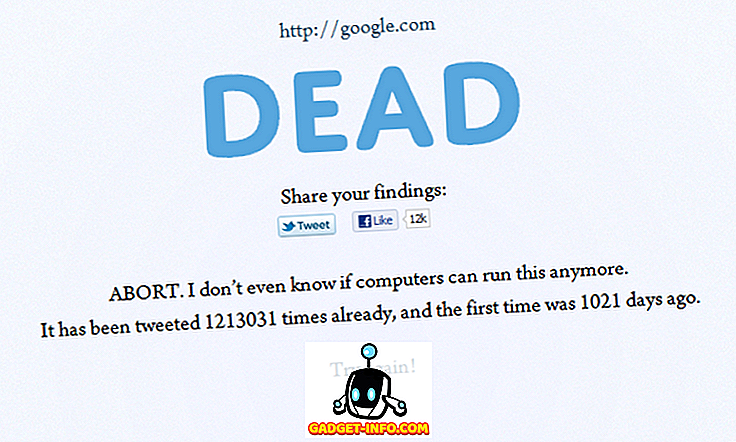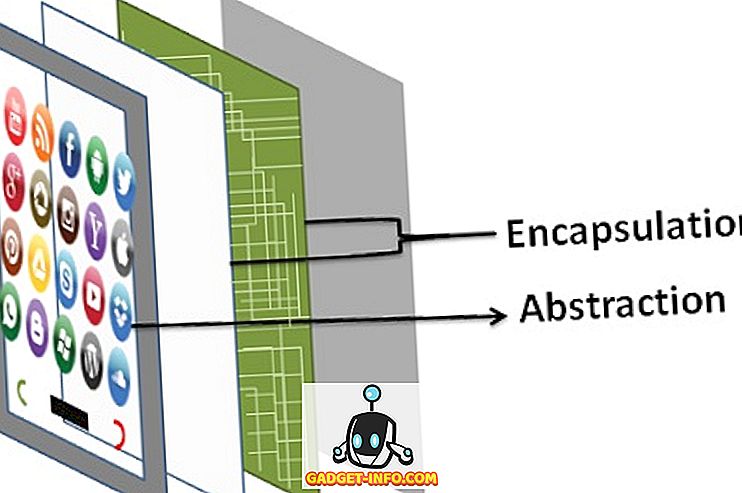YouTube - одна из лучших вещей, которые случились с интернетом. Это было интересно и обучало миллионы пользователей по всему миру. Смотреть эти потрясающие видео на YouTube, конечно же, весело, если вы не видите это колесо буферизации. Прошли те золотые дни, когда вы могли приостанавливать видео, устанавливать высочайшее качество видео и позволять буферу видео до конца. YouTube развивался годами, но порой новейшие технологии приносили свои недостатки.
Ну, несколько лет назад YouTube принял эту технологию под названием DASH (Dynamic Adaptive Streaming over HTTP) для своего видеоплеера. Что он делает в основном, так это то, что он буферизует видео на основе интернет-соединения пользователя. Буферизация видео адаптируется к скорости интернета пользователя и, таким образом, дает неискаженный опыт потокового видео. Он автоматически устанавливает качество видео, когда для качества потоковой передачи установлено значение «Авто». Тем не менее, пользователь может вручную переключиться на потоковое вещание более высокого качества, но проигрыватель не будет полностью буферизовать видео. Таким образом, пользователь с низкой скоростью интернета не сможет получить более высокое качество видео, поскольку буферизация остановится на полпути. Ну, как вы уже догадались, есть способ принудительно буферизовать YouTube. Вот как вы можете полностью буферизовать видео YouTube на Chrome и Firefox:
На Chrome
Для пользователей Chrome у нас есть два метода, поэтому вы можете просто выбрать метод, который подходит вам лучше всего. Однако у этих методов есть некоторые ограничения, о которых мы будем упоминать.
Способ 1: включить флаг Chrome
Первый способ требует, чтобы вы включили флаг на странице экспериментальных функций Chrome. Флаг Chrome, который мы должны включить, - «Отключить Media Source API» . Воспроизведение DASH работает на этом API. Итак, мы собираемся отключить его. Однако проблема здесь в том, что флаг был удален в последних выпусках Chrome. И это доступно только в старых версиях ; возвращаясь к версии 44 или 45.
Примечание . Я не рекомендую вам отключать Media Source API в вашем обычном браузере, так как это повлияет и на другие функции во время просмотра. Также нет возможности одновременно запустить две версии Chrome в одной учетной записи. Ну, конечно, вы можете установить старую версию Chrome в другую учетную запись пользователя. Но это будет слишком много для включения флага. Хотя вы можете сделать это, если хотите.
Я бы посоветовал вам установить более старую сборку Chromium. Браузер Google Chrome основан на сборках Chromium, поэтому он даст вам практически такой же опыт. Хром в основном используется разработчиками, но вы можете использовать его для лучшего опыта YouTube.
Итак, после достаточно исследований я смог получить ссылку для загрузки более старой версии Chromium v41. Загрузите его отсюда. Это ZIP-файл, а не исполняемое приложение, которое вы можете установить. Извлеките zip-файл и в извлеченной папке найдите исполняемый файл Chromium - chrome.exe .

Теперь в браузере Chromium перейдите к chrome: // flags и найдите флаг «Disable Media Source API» . Вам нужно включить флаг, чтобы отключить API и нажать «Перезапустить сейчас» . Игнорируйте сообщения об ошибках, если вы их получили.

Теперь YouTube сможет полностью буферизовать видео. Вы можете заметить одно ограничение: вы не можете установить более высокое качество видео, как показано на снимке экрана ниже.

Итак, это единственное ограничение, с которым вы столкнетесь. Тем не менее, видео будет полностью буфер.
Способ 2: изменение URL
Теперь этот метод требует просто изменить URL-адрес видео YouTube. Если вам не нравится вышеуказанный метод, вы можете использовать этот. Хотя этот метод также имеет ограничение, к которому мы вернемся позже.
Итак, вам просто нужно изменить URL-адрес видео следующим образом.
Исходный URL: //www.youtube.com/watch?v= averageID}
Модифицированный URL-адрес: //www.youtube.com/v/-199IDID&version=2.
Вы должны просто заменить URL-адрес и убедиться, что идентификатор совпадает (без фигурных скобок). Теперь, чтобы упростить этот метод, вы можете не тратить время на копирование идентификатора отдельно, используя параметры поиска Chrome Omnibox.
Перейдите в настройки Chrome и в разделе «Поиск» нажмите « Управление настройками поиска». Здесь вы сможете редактировать различные настройки поиска на разных сайтах. Мы собираемся добавить нашу собственную настройку поиска.

Добавьте название поисковой системы как угодно, также ключевое слово может быть вашим. В поле URL скопируйте и вставьте вышеупомянутый измененный URL здесь. Теперь замените {ID} на% s и нажмите «Завершено».
Теперь, чтобы активировать эту настройку поиска, вам просто нужно ввести ключевое слово в омнибоксе и нажать клавишу Tab на клавиатуре. Теперь просто скопируйте и вставьте идентификатор из URL-адреса видео YouTube и нажмите Enter. Следующий GIF должен дать вам лучшую идею.

Теперь ограничение заключается в том, что с этим URL загружается только видеоплеер . Полноразмерное воспроизведение видео на YouTube. Таким образом, вы не сможете увидеть какие-либо комментарии или рекомендации на стороне. Тем не менее, вы сможете смотреть видео в высочайшем качестве, и оно будет полностью буферизироваться после паузы.
На Firefox
Пользователям Firefox очень легко заставить YouTube полностью буферизовать видео. Вы, ребята, просто должны установить расширение. Расширение называется YouTube без DASH Playback . Таким образом, это расширение фактически отключит DASH на всех видеопроигрывателях HTML5.
Что ж, если я объясню это технически, то фактически отключит media.mediasource.enabled в false на странице about: config в Firefox . Таким образом, вы можете сделать это вручную, открыв страницу about: config в Firefox, найдите media.mediasource.enabled и установите для него значение False.

Однако, если вы хотите удобство расширения, вы можете скачать его по ссылке, приведенной ниже. Вам просто нужно нажать на значок расширения, чтобы включить его. И нажмите еще раз, чтобы отключить его. Кроме того, нет необходимости упоминать, что этот метод также ограничит вас от перехода на более высокое качество . В Firefox вы можете переключаться только до 720p .
Загрузить YouTube без DASH Playback из дополнения Mozilla
Заставить YouTube полностью буферизовать видео
Что ж, это напоминает мне о третьем законе Ньютона - «На каждое действие существует равная и противоположная реакция». Мы заставили YouTube полностью буферизовать видео, но он реагировал со своими собственными ограничениями. Однако метод «Изменение URL», который я упоминал в Chrome, не даст вам никаких ограничений в качестве видео и будет работать в большинстве веб-браузеров. Ну, вот как вы можете заставить YouTube полностью буферизировать видео. Если вам известен другой способ сделать то же самое, сообщите нам об этом в разделе комментариев ниже.